Com a opção de excluir um contato no WhatsApp é possível, não apenas remover uma determinada empresa ou pessoa da sua agenda de contatos, como também evitar que ela visualize suas postagens no Status, ou até mesmo que seja contatada sem querer.
E hoje te ensinamos como excluir um contato do WhatsApp tanto na versão para iOS quanto para Android. Confira!
Como excluir um contato do WhatsApp no iOS?
1. Abra o WhatsApp no seu iOS;
2. Na tela principal do WhatsApp, aperte no símbolo de “+” que fica no topo da tela, como mostra a imagem abaixo;
O símbolo de “+” fica no topo da tela principal do WhatsAppFonte: Reprodução / TecMundo
3. Busque o contato na lista, ou digite o respectivo nome no campo de busca;
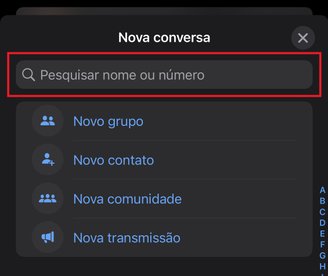 Você pode usar o campo de busca para encontrar o contato a ser excluídoFonte: Reprodução / TecMundo
Você pode usar o campo de busca para encontrar o contato a ser excluídoFonte: Reprodução / TecMundo
4. Aperte em cima do contato para abrir a janela de conversa;
5. Uma vez lá, aperte no nome do contato no chat, que fica na parte superior do chat, como mostra a imagem abaixo;
 Aperte em cima do contato para ter acesso a outros opçõesFonte: Reprodução / TecMundo
Aperte em cima do contato para ter acesso a outros opçõesFonte: Reprodução / TecMundo
6. Depois, aperte na opção “Editar”;
 A opção “Editar” fica no topo da tela, à direitaFonte: Reprodução / TecMundo
A opção “Editar” fica no topo da tela, à direitaFonte: Reprodução / TecMundo
7. Agora desça a tela e aperte em “Apagar contato”;
 Desça a tela até achar a opção “Apagar contato”Fonte: Reprodução / TecMundo
Desça a tela até achar a opção “Apagar contato”Fonte: Reprodução / TecMundo
8. Confirme a operação apertando novamente em “Apagar contato”;
9. Em seguida o contato estará deletado da sua lista;
10. Lembrando que, mesmo deletando o contato, ele ainda pode lhe enviar mensagens. Para que isso não ocorra, é preciso também bloqueá-lo. E para fazer o procedimento, volte até a tela de chat;
11. Uma vez lá, aperte novamente no topo da tela, onde fica o nome ou número de telefone do contato;
12. Em seguida, desça a tela e aperte na opção “Bloquear contato”;
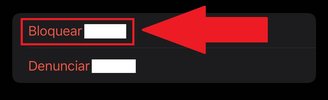 Desça a tela até encontrar a opção “Bloquear contato”Fonte: Reprodução / TecMundo
Desça a tela até encontrar a opção “Bloquear contato”Fonte: Reprodução / TecMundo
13. Uma mensagem surgirá na tela explicando justamente que, depois de bloqueado, o contato não poderá mais lhe enviar mensagens. Caso esteja de acordo, aperte novamente em “Bloquear”;
14. Pronto, o contato está excluído e bloqueado da sua lista do WhatsApp.
Como excluir um contato do WhatsApp no Android?
1. Abra o aplicativo do WhatsApp no seu Android;
2. Uma vez lá, aperte no ícone de chat, localizado na parte inferior da tela à direita, como mostra a imagem abaixo,;
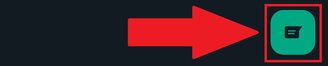 Procure pelo íconeFonte: Reprodução / TecMundo
Procure pelo íconeFonte: Reprodução / TecMundo
3. Em seguida, procure pelo contato que deseja excluir na sua lista, ou digite o respectivo nome no campo de busca. Para isso, clique no ícone de uma lupa para acionar a caixa de texto;
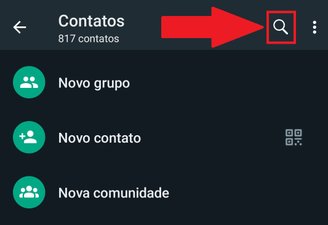 Clicando no ícone da lupa você acessa o campo de pesquisa para encontrar um contatoFonte: Reprodução / TecMundo
Clicando no ícone da lupa você acessa o campo de pesquisa para encontrar um contatoFonte: Reprodução / TecMundo
4. Aperte em cima do contato no qual deseja excluir da sua lista;
5. O comando acionará a janela de chat. Uma vez nela, aperte em cima do contato, na parte superior da tela, como mostra a imagem abaixo;
 É preciso apertar em cima do nome do contato para acessar mais opçõesFonte: Reprodução / TecMundo
É preciso apertar em cima do nome do contato para acessar mais opçõesFonte: Reprodução / TecMundo
6. Depois, aperte no símbolo de três pontinhos, que fica na parte superior da tela à direita;
 O ícone com os três pontinhos fica na parte de cima da tela, no lado direitoFonte: Reprodução / TecMundo
O ícone com os três pontinhos fica na parte de cima da tela, no lado direitoFonte: Reprodução / TecMundo
7. Em seguida, aperte em “Ver na lista de contatos”;
 Aperte na opção “Ver na lista de contatos” para seguir com o procedimentoFonte: Reprodução / TecMundo
Aperte na opção “Ver na lista de contatos” para seguir com o procedimentoFonte: Reprodução / TecMundo
8. Uma tela se abrirá mostrando informações mais detalhadas do contato. Nela, aperte novamente no ícone com os três pontinhos;
 Aperte novamente no ícone dos três pontinhos, agora na tela de contatoFonte: Reprodução / TecMundo
Aperte novamente no ícone dos três pontinhos, agora na tela de contatoFonte: Reprodução / TecMundo
9. Agora, selecione a opção “Excluir”;
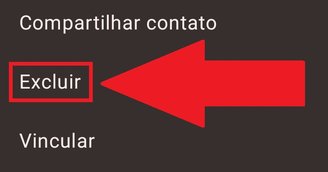 Aperte em “Excluir” para apagar o contatoFonte: Reprodução / TecMundo
Aperte em “Excluir” para apagar o contatoFonte: Reprodução / TecMundo
10. Uma mensagem surgirá na tela alertando sobre o que acontecerá caso você exclua o contato. Caso tenha certeza disso, aperte em “Excluir”;
11. Pronto, agora o contato foi excluído da sua lista. Mas, mesmo assim ele ainda poderá lhe enviar mensagens. Caso você também queira evitar isso, será preciso bloqueá-lo. Nesse caso, é preciso voltar para a tela do chat;
12. Uma vez lá, aperte no ícone dos três pontinhos no topo da tela;
13. Depois, aperte na opção “Mais”;
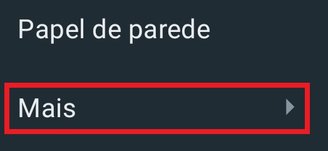 Aperte em “Mais” para visualizar outras opçõesFonte: Reprodução / TecMundo
Aperte em “Mais” para visualizar outras opçõesFonte: Reprodução / TecMundo
14. Nas opções que surgirão, aperte em “Bloquear”;
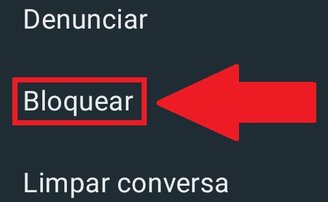 Aperte em “Bloquear” para continuar o procedimentoFonte: Reprodução / TecMundo
Aperte em “Bloquear” para continuar o procedimentoFonte: Reprodução / TecMundo
15. Uma mensagem surgirá na tela mostrando o que acontecerá com o contato bloqueado. Caso esteja de acordo, aperte novamente em “Bloquear”;
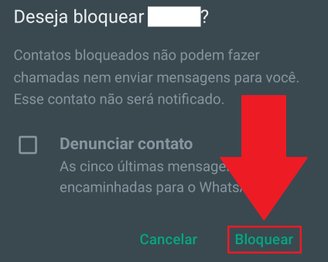 Aperte novamente em “Bloquear” para confirmar a açãoFonte: Reprodução / TecMundo
Aperte novamente em “Bloquear” para confirmar a açãoFonte: Reprodução / TecMundo
16. Pronto, agora o contato foi excluído e bloqueado do seu WhatsApp.
Agora que você já sabe como excluir um contato do WhatsApp, não precisa mais manter pessoas ou empresas indesejadas em sua lista.
E você, ficou com alguma dúvida? Conte para a gente em nossas redes sociais!
